
Përmbajtje:
- Autor Bailey Albertson [email protected].
- Public 2023-12-17 13:05.
- E modifikuara e fundit 2025-01-23 12:47.
Si të shpëtoni nga mesazhi "Gabim ndërsa lejoni Ndarjen e Lidhjes në Internet (null)"
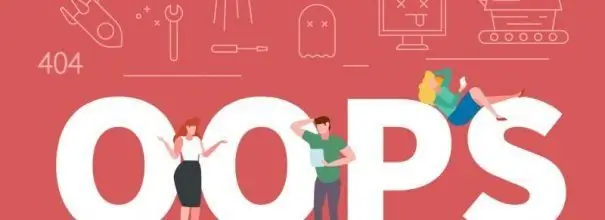
Ndonjëherë përdoruesit marrin një mesazh gabimi null nga sistemi kur përpiqen të ndajnë një pikë të nxehtë W-Fi të krijuar në një PC. Çfarë është ky dështim dhe si të jesh në këtë situatë.
Pse përdoruesit përballen me këtë gabim
Një laptop mund të funksionojë si router, domethënë të shpërndajë internetin në pajisjet e tjera pranë. Për shembull, një PC është i lidhur në Internet duke përdorur një tel të rregullt: Wi-Fi nuk është në këtë rast. Në të njëjtën kohë, një person gjithashtu ka pajisje të tjera (tabletë, smartphone, etj.), Të cilat janë gjithashtu të dëshirueshme për t'u lidhur në rrjet. Zgjidhja e problemit mund të jetë në formën e blerjes së një router ose krijimin e një Wi-Fi virtual në një kompjuter, i cili do të përdoret si një router që shpërndan një sinjal.
Sidoqoftë, vendosja e një pike hyrjeje në një kompjuter nuk mjafton: pajisjet e tjera do të jenë në gjendje të lidhen me të, por ato nuk do të kenë internet. Në dritaren "Properties" të lidhjes së krijuar, duhet të aktivizoni hyrjen e përgjithshme në rrjet.
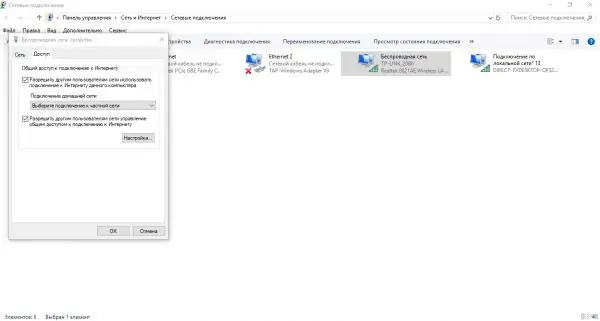
Në skedën "Access", përdoruesi mund të aktivizojë hyrjen e përgjithshme në pikën Wi-Fi që ai krijoi
Kur përpiqen ta bëjnë këtë, disa përdorues hasin një gabim null. Pse sistemi nuk lejon që pajisjet e tjera të përdorin këtë lidhje interneti?
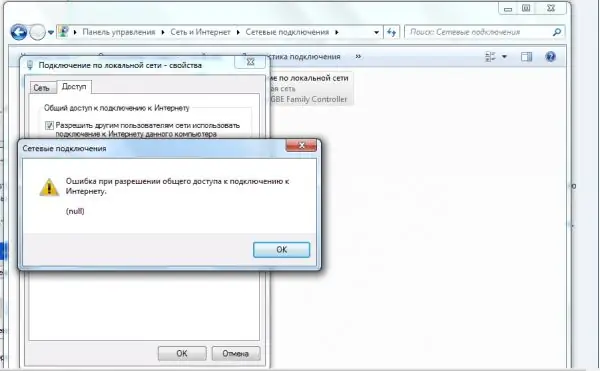
Ju mund të merrni një mesazh gabimi null kur përpiqeni të aktivizoni ndarjen
Arsyeja kryesore është Firewall i Windows Defender me aftësi të kufizuara. Në këtë OS, nuk mund të jepni hyrje në internet nëse programi standard për mbrojtjen e pajisjes është hequr nga shërbimet. Nuk ka rëndësi se çfarë version keni: "shtatë", "dhjetë" ose XP.
Si të rregulloni gabimin
Mënyra për të dalë nga situata është mjaft e thjeshtë - duhet të rindizni Firewall-in e Windows Defender, i cili ishte çaktivizuar për ndonjë arsye. Ndoshta kjo është bërë nga vetë përdoruesi më herët, ose ka pasur një lloj dështimi në sistem, pasi që në mënyrë të paracaktuar shërbimi mbrojtës funksionon gjithmonë. Pasi të aktivizohet, klienti i Windows do të jetë në gjendje të lejojë hyrjen dhe të fillojë shpërndarjen e Internetit nga PC i tyre.
Aktivizimi i Firewall Windows
Ju mund ta ekzekutoni këtë pajisje të integruar në dy mënyra: në "Shërbimet" dhe në "Paneli i Kontrollit". Ata janë të dy të lehtë për t'u mësuar, kështu që edhe një fillestar mund ta trajtojë detyrën.
Përmes "Shërbimeve"
Në dritaren e sistemit "Shërbimet", çdo përdorues i PC-së mund të aktivizojë këtë apo atë shërbim, si dhe të konfigurojë fillimin e tij automatik së bashku me OS. Windows Defender ka shërbimin e vet. Si ta gjeni në listë dhe ta përfshini, merrni parasysh në udhëzimet:
-
Shërbimi standard "Run" do t'ju ndihmojë të hapni shpejt dritaren "Shërbimet". Shtypni dy butona në tastierë: Win + R. Në dritaren e vogël që shfaqet, futni kodin services.msc. Mund ta shtypni gjithashtu. Kini kujdes të mos bëni një gabim në fjalë. Klikoni në rregull aty.

Dritarja e ekzekutimit Në vijën "Open", shtypni ose ngjisni kodin e kopjuar më parë services.msc
-
Në anën e djathtë të dritares me një listë të madhe shërbimesh, gjejmë "Windows Defender Firewall". Artikujt në listë renditen alfabetikisht. Shkoni nëpër objekte me emra anglezë. Shërbimi që dëshironi do të jetë pothuajse në krye të listës.

Dritarja e shërbimeve Në dritaren "Shërbimet", kërkoni artikullin "Windows Defender Firewall"
-
Klikoni mbi të me butonin e djathtë të miut - në menunë e vogël gri, zgjidhni seksionin e fundit "Properties".

Artikulli "Prona" Në menunë gri, klikoni në artikullin "Properties" për të hapur një dritare shtesë
-
Në krye të dritares kryesore me shërbime, do të shfaqet një shtesë, në të cilën duhet të kryeni manipulime. Në menunë në rënie "Lloji i fillimit" klikoni në "Automatike". Kjo do të lejojë sistemin të fillojë programin e mbrojtjes menjëherë pasi të ndizni kompjuterin dhe të ngarkoni OS. Tani klikoni në butonin e parë në rresht të quajtur "Run".

Lloji i nisjes Zgjidhni llojin e fillimit automatik dhe klikoni në butonin "Start"
- Në mënyrë që ndryshimet e bëra të hyjnë në fuqi menjëherë, së pari klikojmë në "Apliko" dhe pastaj në OK.
- Po përpiqemi të japim përsëri qasje në pikën Wi-Fi. Problemi duhet të zgjidhet.
Përmes "Panelit të Kontrollit"
Programi i integruar i sigurisë mund të aktivizohet gjithashtu përmes Panelit të Kontrollit. Le të shqyrtojmë në detaje se si të shkojmë në seksionin e saj:
-
Ekzistojnë disa metoda për të nisur këtë program klasik të Windows. Nëse keni një "shtatë", mund ta gjeni në menunë e sistemit "Start", i cili hapet duke klikuar në ikonën e pamjes së dritares që ndodhet në këndin e poshtëm të majtë të ekranit.

Windows 7 Menuja e Fillimit Hapni "Control Panel" nga menuja "Start" nëse keni Windows 7
-
Nëse keni Windows 10, klikoni në ikonën e lupës në Taskbar dhe do të shfaqet një shirit kërkimi. Shtypni kërkesën e duhur. Ndërsa hyni, sistemi tashmë do të fillojë të shfaq rezultatet në një dritare të vogël. Klikoni në artikullin e dëshiruar për të nisur panelin.

Kërkimi i Windows Në Windows 10, ju mund të gjeni "Paneli i Kontrollit" përmes dritares universale për të kërkuar seksione nga sistemi
-
Një metodë universale për nisjen, e cila është e përshtatshme për të gjitha versionet e "sistemeve operative" - dritarja "Run". Ne e quajmë atë me kombinimin e tasteve Win + R, dhe pastaj në fushën "Open" ne shkruajmë një kod të thjeshtë kontrolli. Klikoni në rregull - "Paneli i Kontrollit" do të shfaqet në ekran.

Komanda e kontrollit Komanda e kontrollit në dritaren "Open" do të ndihmojë në lëshimin e "Panelit të Kontrollit"
-
Në listë gjejmë emrin e bllokut "Windows Defender Firewall". Nëse keni ikona të vogla për pamje, do të jetë e dyta në kolonën e parë.

Paneli i kontrollit Gjeni artikullin "Windows Defender Firewall" në listë
-
Në kolonën e majtë me shumë lidhje blu, klikoni në të katërtin "Aktivizo ose çaktivizo firewall …".

Mundësimi dhe çaktivizimi i murit të zjarrit Klikoni në lidhjen "Aktivizimi dhe çaktivizimi i firewall-it …" për të hapur faqen tjetër
-
Ne vendosim shenja të rrumbullakëta pranë artikujve në përfshirjen e mbrojtësit. Ju duhet të aktivizoni programin si për rrjetet private ashtu edhe për ato publike.

Konfigurimi i cilësimeve për secilin lloj rrjeti Aktivizoni Firewall-in e Windows për secilin lloj rrjeti
- Klikoni në rregull, mbyllni të gjitha dritaret dhe rifilloni PC-në.
Video: Dy metoda për të nisur Windows Firewall
Problemi i kodit null zgjidhet thjesht duke aktivizuar Windows Firewall. Kjo vegël, e integruar në sistemin Windows, mund të aktivizohet në një nga dy dritaret: "Paneli i Kontrollit" ose "Shërbimet". Në këtë të fundit, ju gjithashtu mund të konfiguroni aplikacionin që të fillojë automatikisht me çdo boot OS.
Recommended:
Vizita E Intercom (Vizit): Avantazhet Dhe Disavantazhet E Gamës Së Modelit, Si Dhe Tiparet E Instalimit Dhe Lidhjes

Karakteristikat e intercoms "Vizita", avantazhet dhe disavantazhet e tyre. Si të instaloni dhe lidhni një intercom Vizit. Shkaqet e prishjes së pajisjeve dhe mënyrat për t'i eliminuar ato
Rrjeti I Paidentifikuar Pa Qasje Në Internet Në Windows 7, 8 Dhe 10: Shkaqet E Problemit Dhe Si Ta Zgjidhim Atë

Për shkak të asaj që ndodh gabimi "Rrjeti i panjohur pa qasje në internet". Si të zgjidhni problemin e hyrjes në rrjet në këtë rast në versione të ndryshme të Windows: 7, 8, 10
Gabimi 691 Kur Lidheni Me Internet: Shkaqet Dhe Zgjidhjet

Pse mund të marr gabimin 691 gjatë lidhjes në internet. Si të rregullojmë situatën: ne aplikojmë metoda efektive
Gabim 633 (modemi Në Përdorim Ose Jo I Konfiguruar) Në Windows 10: Shkaqet Dhe Zgjidhjet

Për cilat arsye mund të ndodhë kodi i gabimit 633: nga një dështim i thjeshtë deri te instalimi i Creators Update. Si të zgjidhni shpejt një problem lidhjeje
Çfarë Të Bëni Nëse Videoja Në Shfletues Ngadalësohet - Shkaqet E Problemit Dhe Zgjidhjet E Mundshme

Pse videoja në shfletues ngadalësohet? Si ta rregulloni atë: vrasja e proceseve, pastrimi i fillimit, kontrolli i shpejtësisë së internetit, pastrimi i cache-it të shfletuesit, etj
